Patru moduri de a estompa marginile - myfotka
Estomparea marginile din imagini le pot da o capricioasă și vis. Adesea, acest efect este folosit pentru a crea o fotografie de neuitat, sau pentru a face imagini „mistice“ de tipul de locuri.
Nu este nimic surprinzător în faptul că acest efect este una dintre cele mai populare schimbări în Photoshop. Mai ales atunci când utilizatorul începe să înțeleagă cum să estompeze marginile imaginii în Photoshop, și cât de ușor este de a crea iluzia de original.
De ce estompa marginile atât de fascinant?
În plus față de starea de spirit romantic, care este o imagine cu margini neclare, există multe alte motive pentru a utiliza acest efect. Folosind un domeniu de aplicare larg, spre deosebire de marginea linie subțire poate ajuta instantaneu să se concentreze pe subiectul imaginilor fără efort. Această tehnică vă permite să ascundeți orice componente nedorite pe fundalul imaginii.
Ce și cum să estompeze marginile unei fotografii în Photoshop?
Puteți găsi cu ușurință că estompa marginile pot fi realizate prin utilizarea diferitelor instrumente Photoshop, cum ar fi:
• Blur Tool Gaussian
Mai jos se va descrie modul în care se utilizează fiecare dintre aceste instrumente și modul în care s-ar putea obține de la utilizarea lor.
Gaussian Blur
Datorită acestui instrument, puteți crea rapid o margine neclară. Pentru a face acest lucru, puneți un strat transparent pe partea de sus a zonelor îndepărtate ale imaginii și umple-l cu, de exemplu, alb.
Lățimea și transparența ar trebui modificată pentru a crea o neclaritate gros, subțire, grele sau ușoare. În acest caz, imaginea de fundal rămâne vizibil prin filmul alb transparent.
Cum se face:
• Selectați instrumentul Cadru de selecție dreptunghiular (M) și selectați zona pe care nu doriți să se estompeze.
• Echipa «Ctrl + X» va tăia din zona selectată.
• selectați „Blur» → «Gaussian Blur“ din meniul "Filtru". pentru a face selecții mai puțin stricte și de a crea o tranziție lină între două zone ale unei fotografii. Ajustați raza pe placul dumneavoastră.
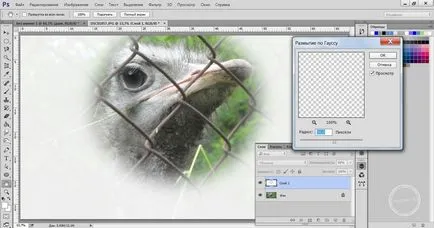
Folosind acest instrument pentru crearea unei limite neclare necesită adăugarea unui nou strat de textură. Profesioniștii spun adesea că strălucirea lui este foarte similar cu efectul de hârtie de ceară. Atunci când este utilizat corect, netezește imaginea frumos.
Cum se face:
• Mai întâi trebuie să taie din zona. doriți să estompa, selectați-l folosind selecția și apăsați «Ctrl-X».
• Crearea unui nou strat cu un fundal și apăsați transparent «Ctrl-V». Tu introduceți zona de tăiere în pat.
• Puteți reduce opacitatea stratului adăugat, și mai mult de lucru pe imagine pentru ao netezi și de a face o tranziție lină.
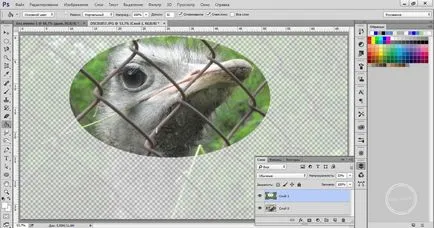
Poate cel mai evident și utilizate în mod obișnuit metoda. El este perfect pentru a realiza rapid neclaritate. Clar și simplu, atât profesioniști și începători.
Cum se face:
• Selectați instrumentul blur. el arata ca o „picătură“. Utilizați-l direct pe imaginea sau copia acestuia.
• Cele mai bune rezultate se obțin prin creșterea dimensiunea pensulei la 100 de pixeli, în timp ce ajunge la o zonă mare la un moment dat.
• Aplatizați imaginea, când ați terminat, pentru a crea o tranziție lină.
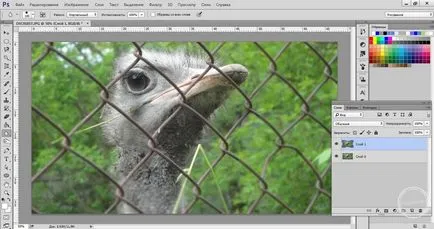
Acest filtru va fi un ajutor bun, dacă doriți pentru a netezi contrastul dintre zonele ascuțite și neclare. Acesta este situat în „Filtru» → «zgomot» → «Median». Acest instrument este, de asemenea, posibilitatea de a crea un unic estompează imaginea.
Acesta reduce contrastul culorilor obiectelor învecinate prin reducerea valorilor pixelilor razei. Acesta vă permite să creați o neclaritate, în care obiectele în cadrul neclaritatea poate fi încă distinsă. părțile nenecesare ale neclaritate pot fi eliminate «Eraser» (E). dacă lucrați pe o copie.
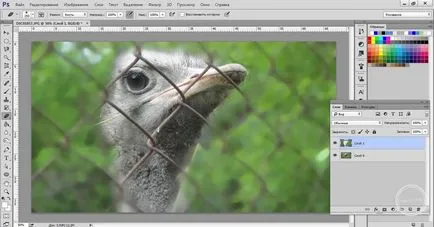
Cum se estompa marginile imaginii în Photoshop, în plus față de instrumentele menționate mai sus?
Puteți crea o margine neclară pe imaginea circulară sau eliptică. Acest efect este adesea menționată ca o vinietă. acesta poate fi ușor de realizat folosind următorii pași:
- Utilizați instrumentul „elipsă» (U) pentru a crea o selecție. Copiați site-ul de interes și se introduce o nouă pagină cu o imagine goală.
- Selectați imaginea și trageți instrumentul "drag and drop".
- Vi se va solicita să introduceți o valoare numerică în câmpul ferestrei. Această valoare reprezintă numărul de pixeli pe care le poate inmuia. De exemplu, valoarea „20“, înseamnă că se înmoaie regiunea care se extinde cu 20 de pixeli din afara imaginii.
Fiecare dintre aceste metode pentru a estompa cu ușurință vă poate ajuta să răspundă la întrebarea „cum să se estompeze marginile unei fotografii în Photoshop?“
Adăugarea estompare imaginii poate fi un finisajului elegant la proiect.